Frage:
Wie archiviere ich eingehende / ausgehende E-Mails mithilfe das DocuWare Active Imports?
Antwort:
Der grundlegende Ansatz besteht darin, alle eingehenden und ausgehenden E-Mails in einer Weise zu speichern, die schnellen und sichereren Zugriff auf die Informationen gewährt, wenn sie benötigt werden.
Wenn Sie Microsoft Exchange Server verwenden, ist es einfach, eine Kopie jeder verarbeiteten E-Mail in jedem Postfach zu erstellen. Diese können dann einfach und vollautomatisch mit ACTIVE IMPORT importiert und nach vorgegebenen Regeln archiviert werden. Exchange benötigt nur ein paar schnelle Änderungen.
Eingehende / ausgehende E-Mail mit Exchange Server 2003
Eine Kurzanleitung zur Konfiguration von Microsoft Exchange Server, damit alle Ihre E-Mails automatisch in DocuWare gespeichert werden.
- Öffnen Sie den Exchange-System-Manager.
- Wählen Sie Administrative Gruppen - <Name der Gruppe>.
- Wählen Sie die Speichergruppe von Servern - <Name des Servers> sowie den entsprechenden Postfachspeicher aus.
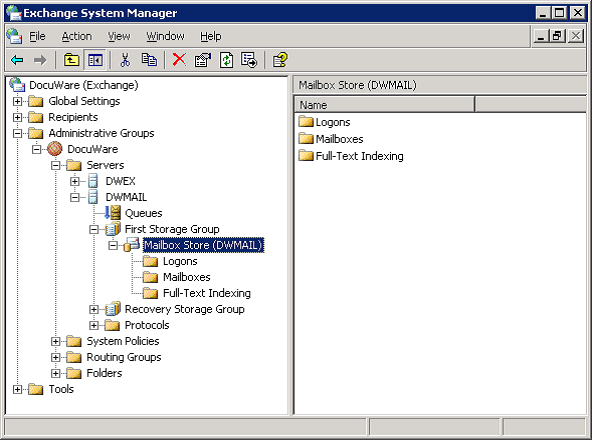
- Öffnen Sie die Eigenschaften des Postfachspeichers (Datenbank).
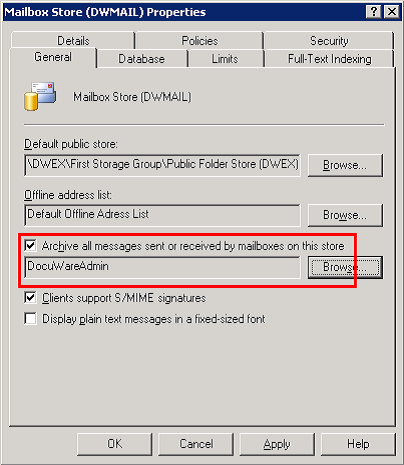
- Aktivieren Sie die Einstellung "alle versendeten oder empfangenen Nachrichten/E-Mails von diesem Postfächern mit diesem Ablage Dialog" zu archivieren und geben Sie den Namen des entsprechenden Postfachs ein. Diese Einstellung muss für jeden Postfachspeicher aktiviert sein.
Eingehende / ausgehende E-Mail mit Exchange Server 2007 Service Pack1
Dies ist eine Möglichkeit aus vielen anderen Konfigurationen, wie Sie ihren Exchange Server 2007 Sp1 für DocuWare Active Import konfigurieren! Die Konfiguration kann sich jedes Mal ändern und hängt von der Kundenumgebung ab. Die DocuWare AG übernimmt keine Garantie! Wenden Sie sich an den Windows Exchange Server 2007-Administrator, wenn Sie Probleme oder Fragen haben.
Wichtig: Sie müssen Rollup9 für ihren Exchange Server 2007 Sp1 installieren.
http://www.microsoft.com/downloads/details.aspx?displaylang=en&FamilyID=55320be2-c65c-48bb-bab8-6335aa7d008c
- Erstellen Sie einen neuen Active Directory (AD) Benutzer mit Zugriffsrechten für die eingehende / ausgehende Mailbox. Dieser AD-Benutzer, z. B. dwmail, sollte alle E-Mails erhalten
- Aktivieren Sie die Option "Journalempfänger" in Exchange Server 2007
- -> Mircosoft Exchange -> Serverkonfiguration -> Postfach -> Erste Speichergruppe -> Postfachdatenbank -> Eigenschaften -> Aktivieren Sie das Kontrollkästchen auf der Registerkarte Allgemein -> "Journalempfänger" und wählen Sie den Neuen AD-Benutzer über Durchsuchen.
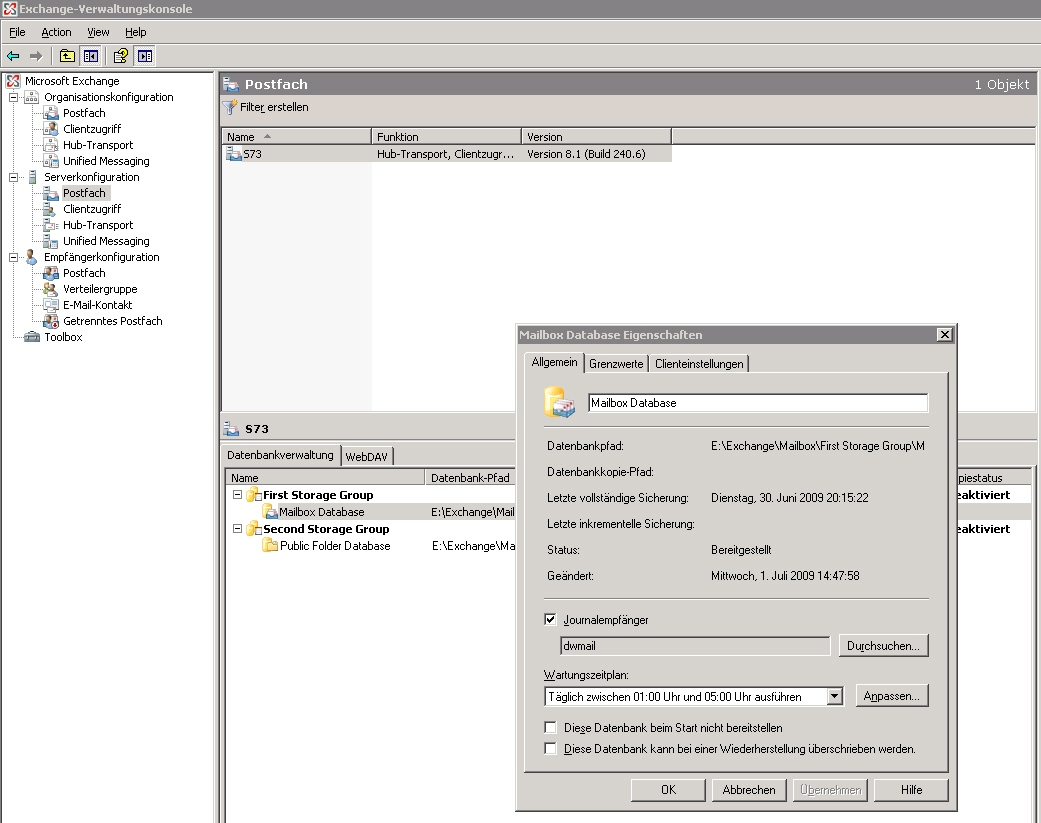
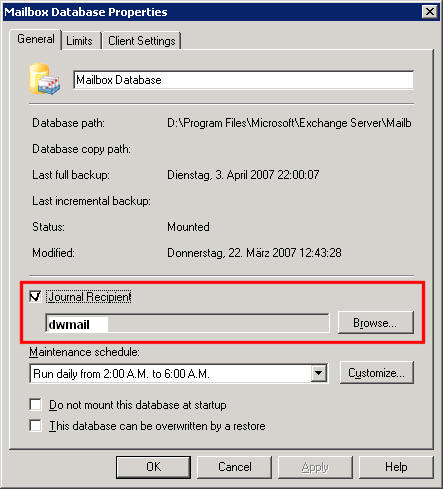
- .Erstellen Sie jetzt eine Transportregel -> Organisationskonfiguration -> Hub-Transport -> Transportregel mit der Anforderung: an Benutzer "Innerhalb meiner Organisation" oder "Außerhalb meiner Organisation" zu senden, dann legen Sie für alle E-Mails die Bcc-Kopie fest zum Beispiel für die <DMS-Mailbox>.
Mit ACTIVE IMPORT haben Sie mehrere Möglichkeiten, E-Mails zu bearbeiten - statisch oder dynamisch mit Metadaten - und Sie richten Ihre eigenen idealen Archivierungsregeln ein. Wenn Sie sie als Server-Job konfiguriert sind, werden E-Mails vollautomatisch auf dem Server (oder einem anderen PC) ohne weitere Administrator-Hilfe verarbeitet.
Bitte beachten Sie, dass Sie bei der automatischen Speicherung von E-Mails möglicherweise mit personenbezogenen Daten arbeiten. Dies unterliegt den Datenschutzgesetzen und muss entsprechend behandelt werden.


